האם זה קרה לך אי פעם? נתקלת בך בכך שהסירת קובץ בטעות – באמצעות מקש ה Del, או באמצעות השימוש ב rm בשורת הפקודה.
במקרה הראשון, תמיד תוכל לעבור אל Trash, לחפש את הקובץ, ולשחזר אותו למיקומו המקורי. אבל מה בנושא השני? כפי שאני בטוח שאתה כבר יודע, שורת הפקודה של Linux לא שולחת קבצים שנמחקים לשום מקום – היא מוחקת אותם. פשפש. הם נעלמים.
קריאה מומלצת: איך לשחזר קבצים/תיקיות שנמחקו באמצעות כלי Scalpel
במאמר זה נשתף טיפ שעשוי לעזור לך למנוע את זה מלקרות לך, וכלי שאתה עשוי לשקול להשתמש בו אם בכל זאת תהיה מספיק בזבזן לעשות זאת בכל מקרה.
צור מילות מפתח ל 'rm -i'
ה -i מתג, כאשר הוא משמש עם rm (וגם עם כלי עיבוד קבצים אחרים כמו cp או mv) גורם לתיבת הודעה להופיע לפני מחיקת קובץ.
הדבר זהה בהעתקה, העברה או שינוי שם של קובץ במיקום בו קיים קובץ עם אותו שם כבר.
ההודעה הזו נותנת לך הזדמנות שנייה לשקול האם באמת רוצה להסיר את הקובץ – אם תאשר את ההודעה, הקובץ יימחק. במקרה זה, אני מצטער אך עצה זו לא תגן עליך מפני הבריאות שלך.
כדי להחליף rm בכינוי ל 'rm -i', עשה:
alias rm='rm -i'
הפקודה alias תאשר ש rm מקונן כעת:
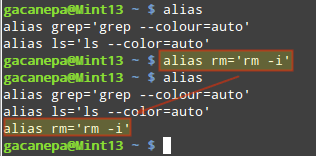
עם זאת, זה יישאר בתוקף רק במהלך הסשן הנוכחי של המשתמש במקרה הנוכחי. כדי לשמור את השינוי באופן קבוע, עליך לשמור אותו ב ~/.bashrc (כמה הפצות עשויות להשתמש ב־~/.profile במקום) כפי שמוצג להלן:
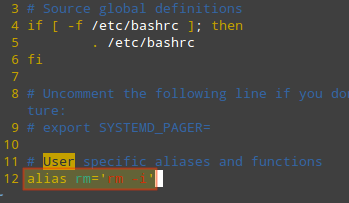
כדי שהשינויים ב־~/.bashrc (או ב־~/.profile) ייכנסו לתוקף מיידית, עליך לטעון את הקובץ מהשל נוכחי:
. ~/.bashrc

כלי האומנות המשפטית – Foremost
בתקווה שתהיה זהיר עם הקבצים שלך ותצטרך להשתמש בכלי זה רק בעת שחזור קובץ אבוד מדיסק חיצוני או מזיכרון USB.
אם תבין שטעית והסרת קובץ במערכת שלך בטעות ותתחיל להיבהל – אל תעשה זאת. בוא נצפה על Foremost, כלי אומנות משפטית שנועד למקרים כאלה.
כדי להתקין Foremost ב־CentOS/RHEL 7, עליך לאפשר תחילה את Repoforge:
# rpm -Uvh http://pkgs.repoforge.org/rpmforge-release/rpmforge-release-0.5.3-1.el7.rf.x86_64.rpm # yum install foremost
בעוד ב־Debian ובפקודות מקוריות, פשוט עשה
# aptitude install foremost
פעם שההתקנה הושלמה, בואו נמשיך עם מבחן פשוט. נתחיל על ידי הסרת קובץ תמונה בשם nosdos.jpg מהתיקייה /boot/images:
# cd images # rm nosdos.jpg
כדי לשחזר אותו, יש להשתמש ב־foremost כך (תצטרכו לזהות את המחיצה התתיית התחתונה תחילה – /dev/sda1 היא המקום שבו /boot ממוקם במקרה זה):
# foremost -t jpg -i /dev/sda1 -o /home/gacanepa/rescued
כאשר /home/gacanepa/rescued היא תיקייה בדיסק נפרד – חשוב לזכור שלשחזור קבצים באותו הדיסק בו היו הקבצים המסורקים אינו צעד חכם.
אם, במהלך השחזור, תכבשו את תקפים הדיסק בהם היו הקבצים המסורקים, ייתכן שלא תהיה אפשרות לשחזר דבר. בנוסף, חשוב לעצור את כל הפעילויות שלכם לפני ביצוע השחזור.
לאחר ש־foremost סיים את הריצה, הקובץ ששוחזר (אם השחזור היה אפשרי) יימצא בתוך התיקייה /home/gacanepa/rescued/jpg.
סיכום
במאמר זה ספקנו הסבר על איך למנוע הסרת קובץ בטעות ואיך לנסות לשחזר אותו אם חולה אירוע כזה שאינו רצוי. כך שימו לב, אך ל־foremost יכול לקחת זמן לרוץ בהתאם לגודל המחיצה.
כמו תמיד, אל תהססו לפנות אלינו אם יש לכם שאלות או הערות. אל תהססו לשלוח לנו הודעה באמצעות הטופס למטה.
Source:
https://www.tecmint.com/recover-deleted-file-in-linux/













